پاورپوینت (Microsoft PowerPoint) دارای گزینه ای برای ترجمه متن و کلمات گفتاری به زبان های مختلف است. آموزش افزودن ترجمه زنده به اسلایدها در پاورپوینت ساده است و در هر نقطه از ارائه قابل انجام است. مایکروسافت بیش از 50 زبان را برای زیرنویسهای زنده ارائه میکند که همیشه بیشتر به آن اضافه میشود. اگر از شما خواسته شود با استفاده از پاورپوینت یک ارائه زنده ارائه دهید، این احتمال وجود دارد که همه مخاطبان زبان انگلیسی را به عنوان زبان اول خود نداشته باشند. می توانید با افزودن ترجمه زنده در حین ارائه، ارائه خود را تاثیرگذارتر و قابل دسترس تر کنید. این راهنما از سلام دنیا به شما ترجمه متن در پاورپوینت؛ آموزش فعال کردن مترجم ترنسلیت پاورپوینت و اینکه چگونه می توانید ترجمه زنده را به اسلایدها در پاورپوینت اضافه کنید تا هیچ کس هیچ اسلاید، نظر یا توضیحی را از دست ندهد تصویری و مرحله به مرحله آموزش دهیم. با ما همراه باشید.
حتما بخوانید: ساخت انیمیشن ساده و حرفه ای با پاورپوینت
نحوه افزودن ترجمه زنده به اسلایدها در پاورپوینت
مرحله 1: یک ارائه پاورپوینت را باز کنید و روی برگه نمایش اسلاید کلیک کنید.
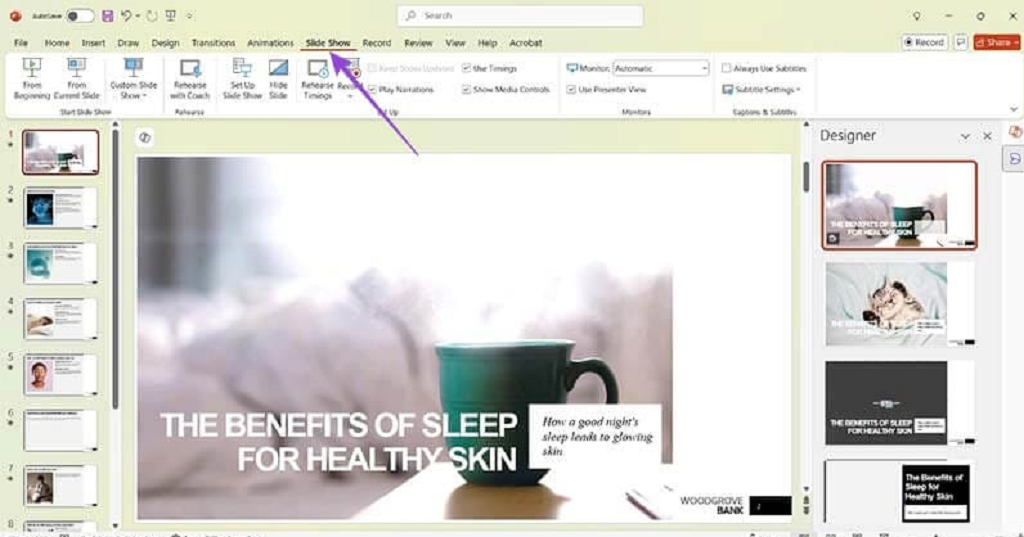
مرحله 2: به دنبال تنظیمات زیرنویس بگردید و بررسی کنید که زبان گفتاری پیشفرض درست باشد.
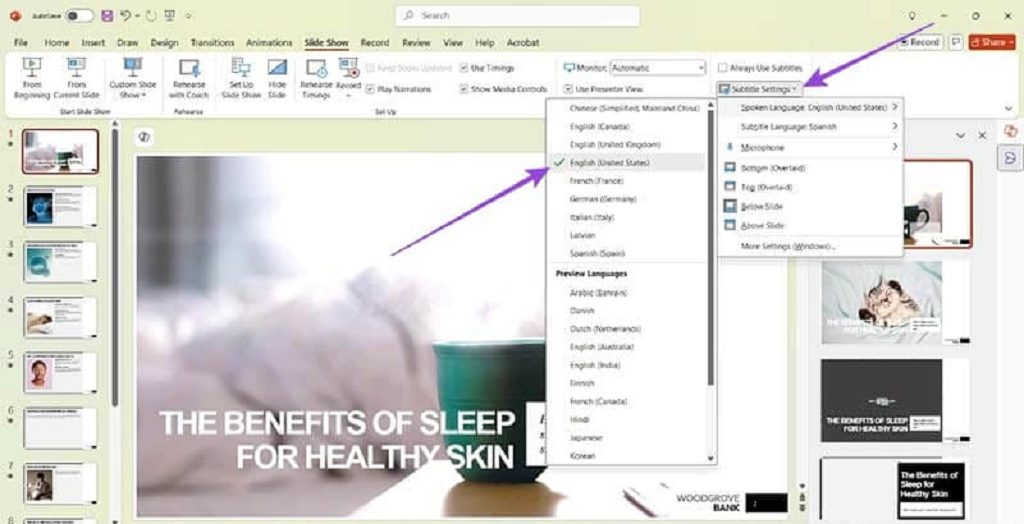
مرحله 3: زبانی را انتخاب کنید که میخواهید در زبان زیرنویس به آن ترجمه شود، به عنوان مثال، اسپانیایی.
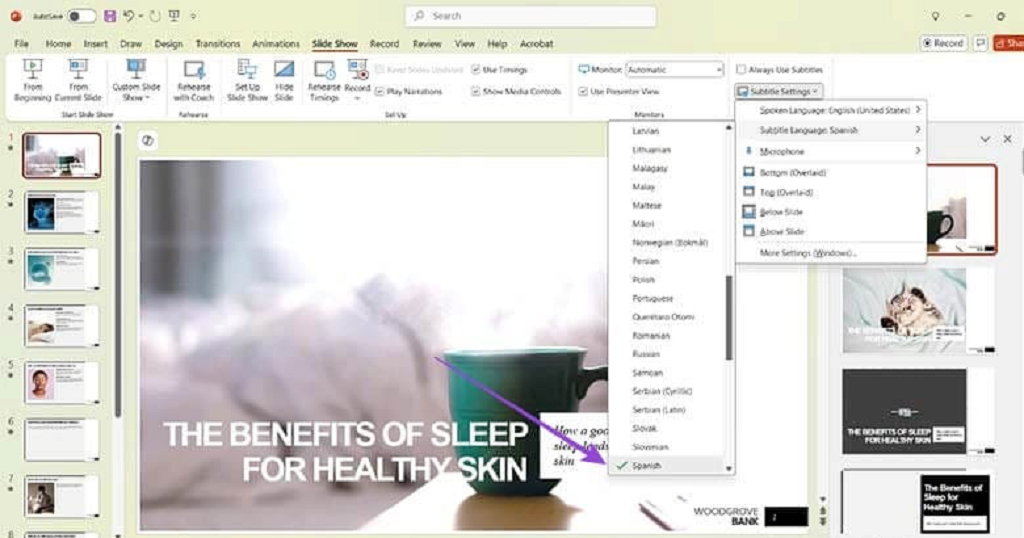
مرحله 4: بررسی کنید که میکروفون در دسترس است و اگر بیش از یک گزینه وجود دارد، آن را انتخاب کنید.
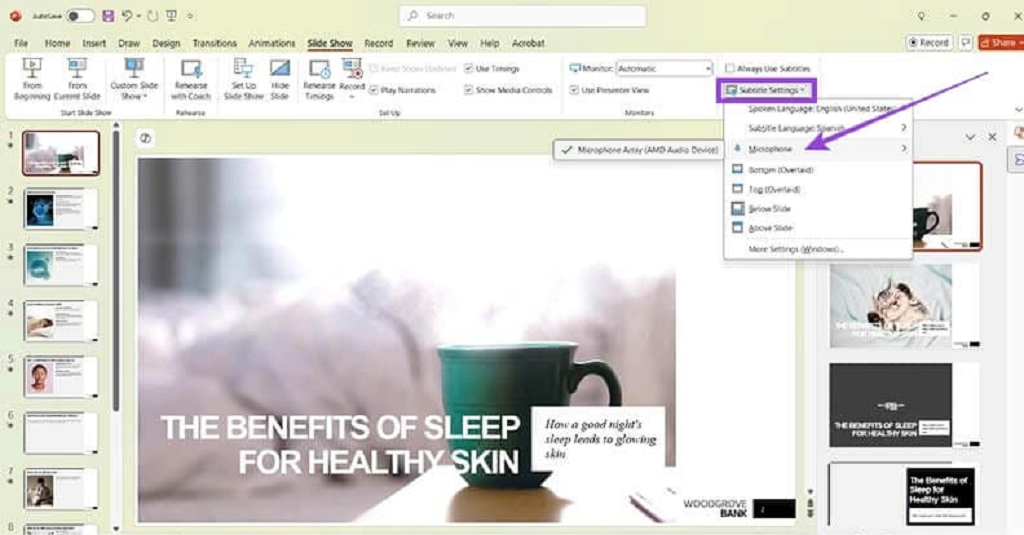
مرحله 5: تصمیم بگیرید که می خواهید زیرنویس شما کجا باشد و آن گزینه را در همان منوی تنظیمات زیرنویس انتخاب کنید.
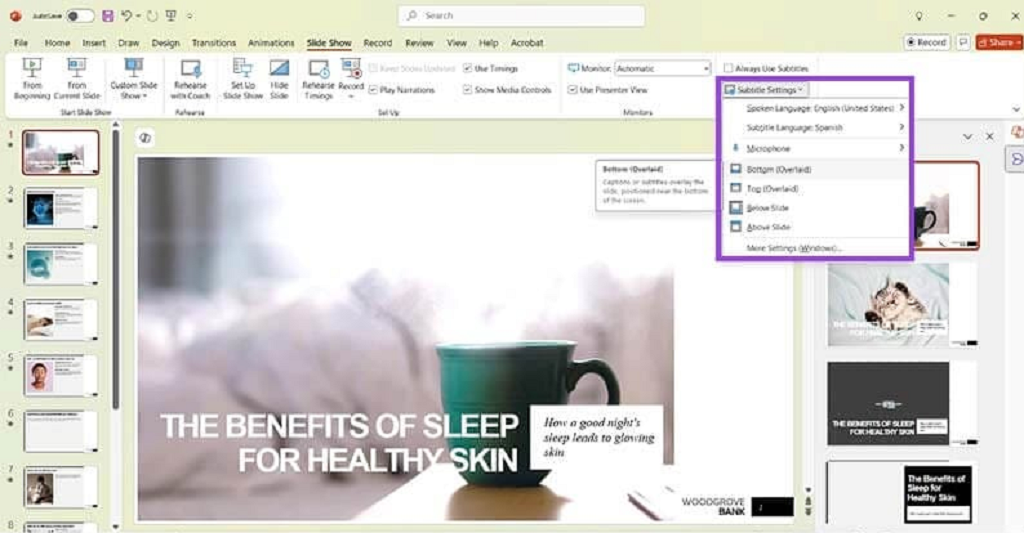
مرحله 6: دکمه From Beginning را در سمت چپ برگه Slide Show پیدا کرده و کلیک کنید.

مرحله 7: به دنبال نماد زیرنویس در پایین سمت چپ بگردید که شبیه یک صفحه کلید کوچک است.

مرحله 8: با میکروفون خود صحبت کنید و ترجمه زنده باید در موقعیت انتخابی شما ظاهر شود.

مرحله 9: همانطور که روی اسلایدهای خود کلیک می کنید، زیرنویس شما به ترجمه هر آنچه می گویید ادامه می دهد.
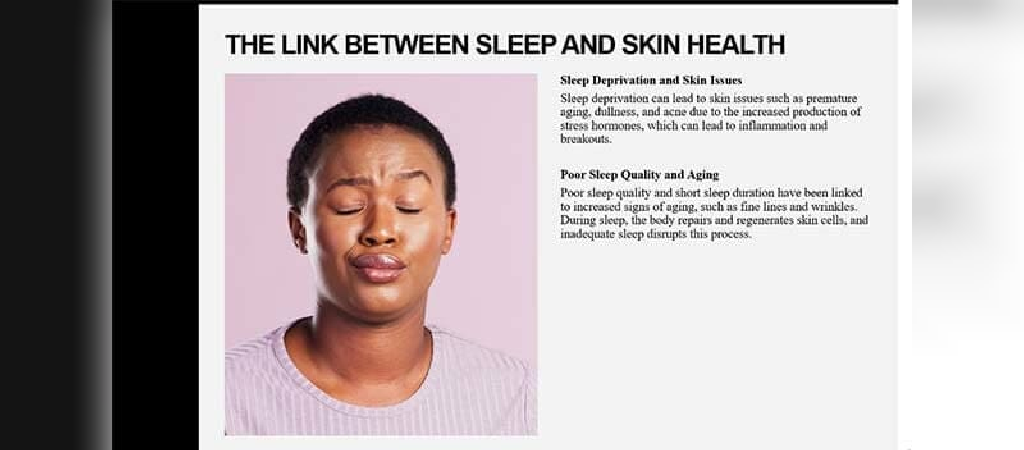
افزودن زیرنویس انگلیسی در پاور پوینت
اکنون که می دانید چگونه ترجمه زنده را به اسلایدها در پاورپوینت اضافه کنید، می توانید تکنیک ارائه خود را با این نکات بیشتر بهبود بخشید:
- از یک میکروفون با کیفیت بالا برای اطمینان از ترجمه صحیح و جلوگیری از گم شدن کلمات استفاده کنید.
- از تکیه بر میکروفونهای داخلی رایانههای شخصی یا دستگاههای تلفن همراه خودداری کنید زیرا ممکن است باعث مشکلات ترجمه نادرست شوند – آنها اغلب به اندازه کافی برای برداشتن هر کلمه حساس نیستند.
- اگر قصد دارید در حین ارائه زیاد حرکت کنید، میکروفون هدست مفید است.
حتما بخوانید: رفع مشکل پخش نشدن صدا در پاورپوینت
- اگر از میکروفون دستی استفاده می کنید، به یاد داشته باشید که آن را نزدیک دهان خود نگه دارید اما نه آنقدر نزدیک که کلمات را مخدوش کند.
- قبل از هر سخنرانی میکروفون و سایر دستگاه های صوتی خود را تست کنید تا از شرمندگی جلوگیری کنید.
- برای اطمینان از اینکه ترجمه برای هر اسلاید کار می کند، کل ارائه خود را کامل کنید. در صورت امکان، یک متکلم به زبان مادری بگیرید تا آن را برای شما بررسی کند.
- همچنین می توانید از مراحل بالا برای افزودن زیرنویس انگلیسی استفاده کنید تا ارائه خود برای افراد ناشنوا یا کم شنوا در دسترس تر باشد. این همچنین برای افرادی که دارای اختلالات پردازش شنوایی هستند مفید است.
سخن آخر
با افزودن ترجمه زنده به پاورپوینت خود می توانید ان را تاثیرگذار تر و جذاب تر کنید. ما در این مقاله از سلام دنیا نحوه افزودن ترجمه زنده به اسلایدهارا به اشتراک گذاشتیم امیدواریم مفید بوده باشد.
مقالات مرتبط:
تبدیل پی دی اف به پاورپوینت با روش های ساده
ضبط صفحه نمایش [اسکرین رکوردر ویندوز] با برنامه پاورپوینت
آموزش تبدیل پاورپوینت به فیلم به صورت گام به گام

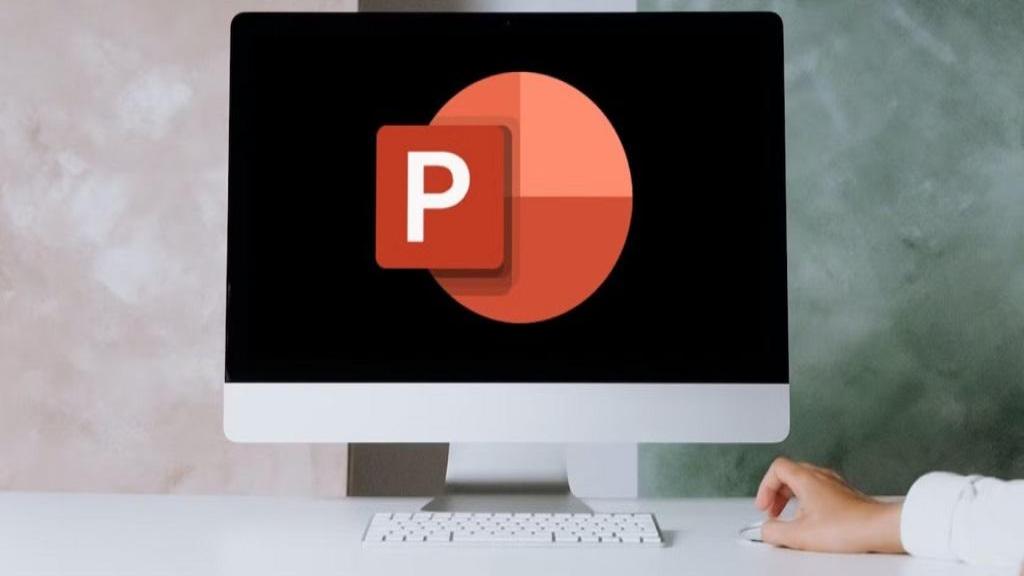
دیدگاه ها